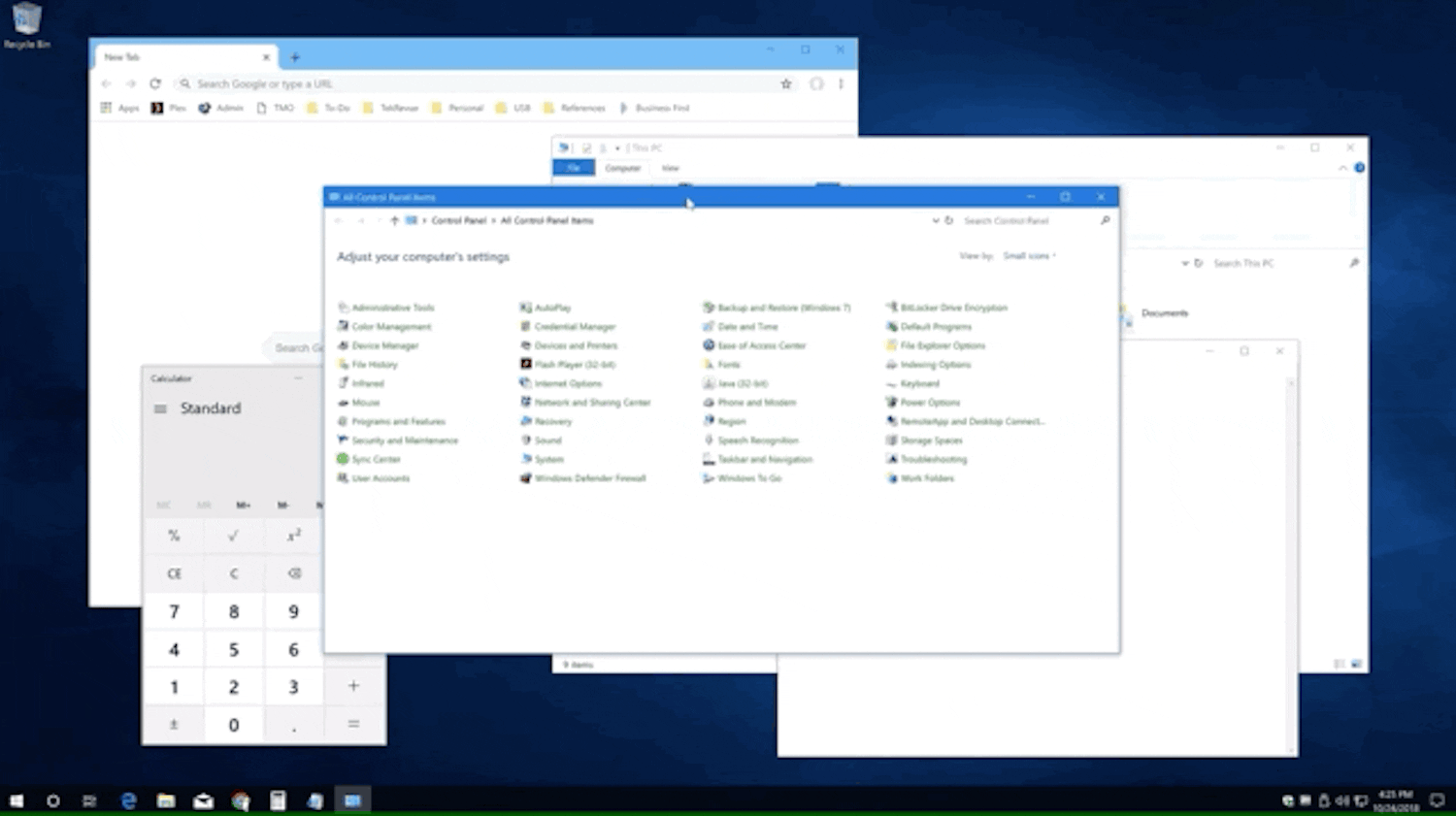Mistä tunnistaa todellisen Windows-velhon? Pikanäppäinten osaamisesta? Vai biosin rukkaamisesta ja levynhallinnan virtuoosimaisesta käytöstä?
Asiasta voi olla montaa mieltä, mutta Windows-osaajan pitää hallita muutama temppu, joilla parantaa digielämäänsä.
Alla on oivia esimerkkejä.
Mahdatko tietää ne kaikki?
1. Ravista muut ikkunat kiinni
Ravistatko ikkunoita? Se kannattaa.
Tartu ikkunan otsikkoriviin hiirellä ja ravista hiirtä. Ikkunaroska katoaa ja jäljellä on vain yksi ikkuna. Ravista uudelleen, ja pienennetyt ikkunat ilmestyvät takaisin.
2. Avaa aloitusvalikon kohdevalikko
Tehtäväpalkin alussa olevaa aloituspainiketta tulee klikattua tämän tästä. Harva on kuitenkaan huomannut, että aloitusvalikon sisällä on toinenkin valikko.
Aloitusvalikon kohdevalikossa on monta hyödyllistä pikavalintaa Windowsin toimintoihin. Kohdevalikon saa auki näppäinyhdistelmällä Windows-näppäin + X, tai napsauttamalla aloituspainiketta hiiren kakkospainikkeella.
3. Luo kalenterimerkintä hetkessä
Voit lisätä Windowsin kalenterisovellukseen tapahtuman tai muistutuksen avaamatta ensin sovellusta.
Napsauta tehtäväpalkin ilmoitusalueella olevaa päivämäärää, valitse esiin tulevasta minikalenterista päivämäärä ja lisää tapahtuma tai muistutus Tänään-kenttään.
4. Ota kuvakaappaus
Kuvakaappauksen näytön näkymästä saa tehtyä yhdellä näppäinkomennolla.
Käytä näppäinyhdistelmää Windows-näppäin + Print Screen, niin ruutukaappaus koko ruudun näkymästä tallentuu Kuvat-kansiossa olevaan Näyttökuvat-kansioon.
> Kuvakaappauksen voi tehdä monella tavalla – lue täältä lisää
5. Käynnistä ohjelmat näppäinkomennolla
Käynnistätkö ohjelmat aina tehtäväpalkin kuvakkeista? Niin ei tarvitse tehdä.
Samat ohjelmat saa käyntiin näppäinkomennolla.
Ensimmäisenä vasemmalla olevan ohjelman saa käyntiin näppäinyhdistelmällä Windows-näppäin + 1. Toisena oleva aukeaa vastaavasti yhdistelmällä Windows-näppäin + 2, ja niin edelleen.
> Lue myös:Kätevä pikavalinta: Näin teet emojit ja symbolit Windowsissa
6. Tarkastele tilaa vieviä ohjelmia
Tallennustilaa ei ole koskaan liikaa, ja välillä on hyvä poistaa tilaa vieviä ohjelmia, joita ei käytä.
Mutta missä niitä tilaa vieviä ohjelmia sitten on?
Se selviää nopeasti, kun kirjoitat tehtäväpalkin hakuruutuun sovellukset ja painat Enter-näppäintä, tai valitset osumaluettelosta kohdan Sovellukset ja ominaisuudet.
Esiin tulee sovellusluettelo, jonka lajitteluperusteeksi voit valita sovelluksen koon. Se listaa sovellukset suurimmasta pienimpään.
Valitse haluamasi sovellus ja valitse Poista asennus.
> Lue myös:Näin järjestät helposti lisää tallennustilaa
7. Torju mainokset aloitusvalikossa
Aloitusvalikon ruudut näyttävät välillä mainoksia Microsoft Storessa olevista ohjelmista.
Näitä tarjouksia ei kuitenkaan tarvitse katsella.
Kirjoita tehtäväpalkin hakuruutuun aloitus ja paina Enter-näppäintä, tai valitse osumaluettelosta Aloitusvalikon asetukset.
Muuta kohdan Näytä ajoittain ehdotuksia aloitusnäytössä tilaksi Ei käytössä.
8. Vieritä mitä ikkunaa tahansa
Sitä voisi äkkiä luulla, että hiiren rullapainikkeella pystyy vierittämään vain valittuna olevaa ikkunaa. Windowsissa voi kuitenkin vierittää minkä tahansa ikkunan näkymää, vaikka ikkuna ei olisi valittuna.
Tämä näppärä toiminto on myös perusasetuksilla valmiiksi käytössä. Voit varmistaa sen kirjoittamalla tehtäväpalkin hakuun hiiri ja painamalla Enter-näppäintä, tai valitsemalla osumaluettelosta Muuta hiiren asetuksia.
Varmista, että kohdan Vieritä epäaktiivisia ikkunoita, kun valitsen ne osoittamalla tilana on Käytössä.
> Windows 10:ssä kannattaa hyödyntää näppäinkomentoja. Etunurkassa on näppärä taulukko yleisimmistä pikanäppäimistä. Lataa PDF-taulukko täältä.